Ausführung von Scripts
Die zur Ausführung verfügbaren Desigo CC befinden sich unter Anwendungen > Logik > Scripts. Scripts können hier hinzugefügt werden, indem sie entweder im Scripteditorgeschrieben oder aus einer Datei oder Bibliothek in das Projekt importiert werden. Scripts können hier auch automatisch hinzugefügt werden, wenn bestimmte Erweiterungen installiert sind.
Ein Script kann ausgeführt werden, wenn sein Betriebsstatus im Register Vorgang aktiviertist und wenn es nicht bereits läuft(Aktivitätsstatus ist Leerlauf).
Scripts können dies auf folgende Arten tun:
- Manuell durch den Bediener, auf der Registerkarte Betrieb .
- Im Script-Editor beim Schreiben eines Scripts.
- Aufgerufen durch eine automatisierte Funktion wie ein Makro oder eine Reaktion.
- Automatisch beim Start des Desigo CC .
Während der Ausführung zeichnet ein Script Fehlermeldungen und Informationsmeldungen auf, die in der Ablaufverfolgungsanzeige und im Konsolenexpander des Script-Editorsangezeigt werden können.
Zugehörige Anleitungen finden Sie unter Scripte ausführen.

Bei mehreren aufeinanderfolgenden Ausführungsanforderungen (z. B. wenn mehrere Alarme gleichzeitig auftreten und das Script durch diese Alarme ausgelöst wird), stellt der Script-Manager die Anforderungen in die Warteschlange, die nacheinander verarbeitet und ausgeführt werden sollen.
Manipulationsschutz von Scripts
Im Dateisystem werden die .js-Dateien der zur Ausführung verfügbaren Scripte im Ordner [Installationslaufwerk]:\[Installationsordner]\[Projektname]\scripting\ gespeichert. Um die .JS-Datei eines Scripts zu finden, wählen Sie es im System Browser aus und überprüfen Sie die Eigenschaft Dateisystempfad im Register Erweiterte Bedienung.
Um diese Scripts vor Manipulationen zu schützen, wird ein Hash-Wert berechnet, wenn sie zur Applikationssicht hinzugefügt werden. Wenn die Scriptdatei auf der Festplatte geändert wird (z.B. mit einem externen Editor), schlägt die Ausführung des Scripts mit dem Status Zustand letzte Ausführung = Sabotage fehl. In der Ereignisliste wird der Alarm Script ist manipuliert generiert.
Wenn Sie sicher sind, dass die Änderungen am Script legitim sind, können Sie die Manipulationswarnung entfernen, indem Sie das Script erneut im Script-Editor speichern.

Böswillige Scripteinschleusung
Um Sicherheitsbedrohungen durch böswillige Scripteinschleusungen zu vermeiden, wird jedes Script, das nicht mit dem Desigo CC Script-Editor konfiguriert oder bearbeitet wurde, als ungültig betrachtet, und seine Ausführung schlägt mit der folgenden Meldung fehl:
Das Script wurde manipuliert.
Wenn Sie sicher sind, dass ein Script für Desigo CC nicht schädlich ist, können Sie es im Register Script-Editor speichern, sodass es in der Konfiguration aktiviert und nicht mehr als Sicherheitsbedrohung angesehen wird.
Anmeldeinformationen für die Script-Ausführung
Standardmässig werden Scripts mit den Anmeldedaten des angemeldeten Benutzers ausgeführt. Sie können ein Script jedoch so konfigurieren, dass es mit unterschiedlichen Anmeldeinformationen ausgeführt wird (z. B. mit Root-Anmeldeinformationen mit vollem Zugriff auf alle Systemobjekte oder mit einem Benutzer mit geringen Rechten, um die Sichtbarkeit des Scripts auf ausgewählte Systemobjekte zu beschränken). Für Anweisungen, siehe Anmeldedaten für die Ausführung eines Scripts wählen.
Wenn Sie die Benutzeranmeldeinformationen für ein Script angeben, werden diese in der Eigenschaft Ausführen unter Anmeldeinformationen des Scripts gespeichert, so dass sie nicht eingegeben werden müssen, wenn das Script ausgeführt oder aufgerufen wird.
Berechtigungsnachweise für Skripte, die durch Reaktionen aufgerufen werden
Für Scripts, die von Automatisierungen wie Reaktionen aufgerufen werden, ist es nicht zwingend erforderlich, Ausführungsberechtigungen festzulegen. Solche Scripts werden mit Root-Anmeldedaten ausgeführt.
Berechtigungsnachweise, wenn Scripts andere Scripts aufrufen
Bei Scripts, die andere Scripts starten, stoppen und neu starten und mit den Anmeldeinformationen des Benutzers ausgeführt werden, werden die aufgerufenen Scripts nur mit ihren eigenen Anmeldeinformationen ausgeführt, wenn dies ausdrücklich festgelegt wurde. Ziehen Sie die folgende Tabelle als Referenz zurate.
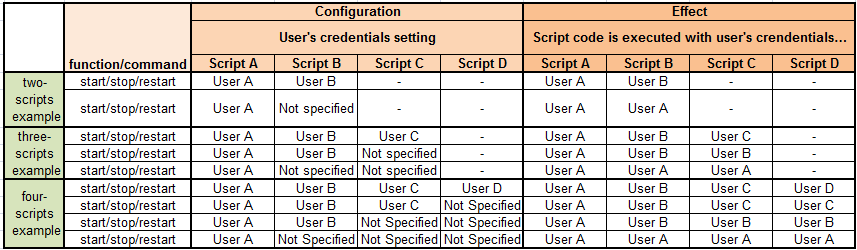
Bei Scripts, die andere Scripts einschliessen oder sammeln und mit den Anmeldeinformationen des Benutzers ausgeführt werden, werden die aufgerufenen Scripts mit den Anmeldeinformationen des aufrufenden scripts ausgeführt, unabhängig von den spezifischen Einstellungen für die Anmeldeinformationen des Benutzers. Ziehen Sie die folgende Tabelle als Referenz zurate.
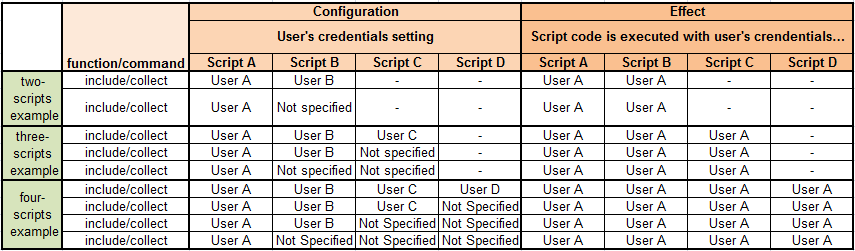
Eigenschaften und Befehle eines Scripts.
Wenn Sie ein Reaktionsobjekt im System Browser auswählen, werden dessen Eigenschaften und Befehle im Register Erweiterte Bedienung angezeigt.
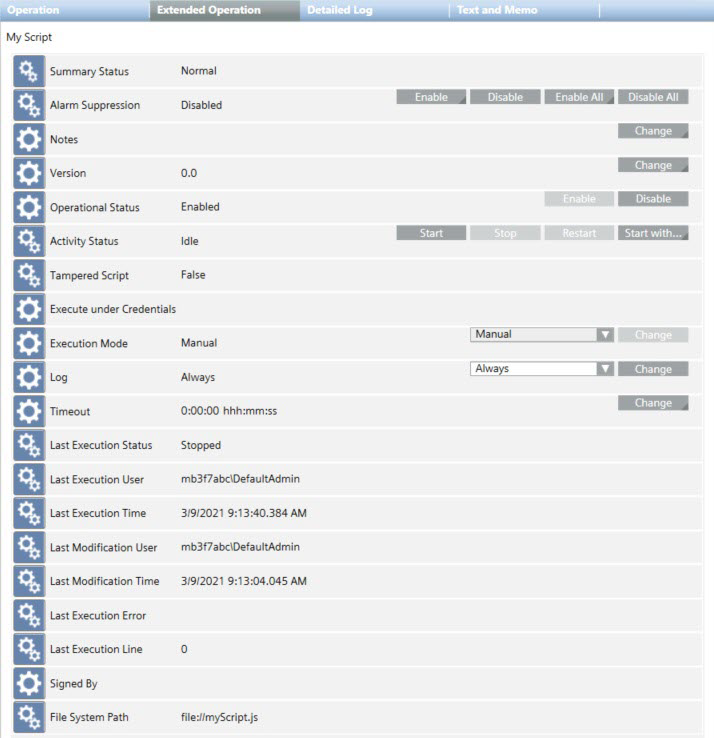
Eigenschaft | Beschreibung | Befehle |
Hinweise | Geben Sie Ihre Kommentare/Anmerkungen zum aktuellen Script ein. |
|
Version | Ein Script wird nicht automatisch versioniert (Standardwert ist 0.0). Um Änderungen zu verfolgen und die verschiedenen Versionen desselben Scripts später anzuzeigen, können Sie es mit einer Version (Haupt-/Nebenversion) markieren. If you saWenn Sie ein Script als neues Script speichern (Speichern unter Wenn Sie das Script exportieren (Export |
|
Betriebszustand | Gibt an, ob das Script aktiviert ist (und damit zur Ausführung verfügbar ist):
|
Weitere Anweisungen finden Sie im Abschnitt Scripts aktivieren oder deaktivieren. |
Aktivitätsstatus | Gibt an, ob das Script gerade läuft, nicht läuft oder abgebrochen wird:
|
Weitere Anweisungen finden Sie im Abschnitt Scripts manuell ausführen oder stoppen.
Weitere Anweisungen finden Sie im Abschnitt Script mit Parametern starten. |
Manipuliertes Script | Zeigt an, ob das Script manipuliert wurde ( | - |
Mit Anmeldedaten ausführen | Wenn das Script unter bestimmten Anmeldedaten ausgeführt wird, wird der Benutzername angezeigt. Wenn das Feld leer ist, wird das Script mit den Anmeldedaten des aktuell angemeldeten Benutzers ausgeführt. | - |
Ausführungsmodus | Der Ausführungsmodus ist standardmässig auf Manuell eingestellt, d.h. das Script kann vom Bediener über das Register Bedienung gestartet oder durch eine Reaktion oder ein Makro aufgerufen werden. Automatisch bedeutet hingegen, dass das Script beim Projektstart automatisch gestartet wird. Dazu müssen Sie auch die Anmeldedaten für die Ausführung des Scripts festlegen. |
|
Protokollieren | Zeigt an, ob die History-Protokollierung für das Script aktiv ist:
|
|
Timeout | Standardmässig ist diese Eigenschaft auf 0 gesetzt, d.h. ein Script wird ausgeführt, bis es beendet ist oder vom Bediener stoppt wird. Zum Schutz vor Scripten, die sich nicht beenden lassen, können Sie eine maximale Ausführungszeit festlegen. Nach Ablauf dieser Frist wird das Script automatisch gestoppt (im Register Bedienung: Aktivitätsstatus = |
|
Zustand letzte Ausführung | Zeigt das Ergebnis des Scripts bei seiner letzten Ausführung an:
| - |
Benutzer letzte Ausführung | Name der Workstation/des Benutzers, der das Makro als Letzter ausgeführt hat. | - |
Letzte Ausführungszeit | Datum und Uhrzeit, zu der das Script zuletzt ausgeführt wurden. | - |
Letzte Modifizierung durch Benutzer | Name des Benutzers, der das Script als Letzter modifiziert hat. | - |
Zeitpunkt letzte Modifizierung | Datum und Uhrzeit, zu der das Script zuletzt modifiziert wurden. | - |
Letzter Ausführungsfehler | Letzter Fehler, der bei der letzten Ausführung des Scripts aufgetreten ist. Die Fehlermeldung ist in englischer Sprache, wie sie von der Jint-Engine bereitgestellt wird. Wenn das Script ohne Fehler ausgeführt wurde, wird keine Meldung angezeigt. Diese Informationen können bei der Fehlersuche in Scripten nützlich sein. Einige Fehlerbeispiele:
| - |
Letzte Ausführungszeile | Letzte Codezeile, die mit Fehler ausgeführt wurde. 0 bedeutet, dass das Script ohne Fehler ausgeführt wurde. Diese Informationen können bei der Fehlersuche in Scripten nützlich sein. | - |
Signiert von | Block mit kodiertem Text, der die Felder zur Identifizierung der Zertifikatsanforderung (DN-Felder) enthält, wie z.B. Common Name, Organisation, Organisationseinheit, Ort usw. | - |
Dateisystempfad | Ordner mit Scriptspeicherort. | - |
Steuerbefehle für den Scriptordner1) | |
Befehl | Beschreibung |
Alle starten | Startet alle Scripte im aktuell gewählten Scriptordner. |
Alle stoppen | Stoppt die Ausführung aller Scripte im aktuell gewählten Scriptordner. |
Alle neu starten | Beendet alle Scripte im aktuell gewählten Scriptordner und startet sie neu. |
1) | Die Befehle sind immer verfügbar, unabhängig vom aktuellen Status der Scripte, und der erteilte Befehl wirkt rekursiv auf alle Unterordner und ihre Scripte. |
 ), hat es dieselbe Version wie das Quellscript.
), hat es dieselbe Version wie das Quellscript. ), werden die Versionsdaten in den Metadaten des Scripts exportiert, sodass beim Import der Datei dieselbe Version vorliegt.
), werden die Versionsdaten in den Metadaten des Scripts exportiert, sodass beim Import der Datei dieselbe Version vorliegt.